Jei turite daugiau nei vieną monitorių ir išorinio monitoriaus ekrano skiriamoji geba skiriasi nuo pagrindinio monitoriaus skiriamosios gebos, galite susidurti su problema, kai PowerPoint arba "Skype" verslui rodoma labai didelė arba labai maža.
"Microsoft" jau išleido šios problemos pataisą. Galite patvirtinti, ar jūsų programa turi naujinimą, patikrinę toliau nurodytus versijų numerius. Pataisai reikia Windows 10 1607 versiją, dar vadinamą "Windows 10" naujinį.
Tačiau vis tiek galite susidurti su neryškiu Office, kai naudojate kelis monitorius. Daugiau informacijos žr. žinyno Office, kad programėlės išoriniuose monitoriuje pasirodytų netinkamo dydžio arba neryškus.
Fiksuota PowerPoint ir "Skype" verslui
PowerPoint 2016, PowerPoint 2013, „Skype 2013“ verslui ir "Skype" verslui 2016" dabar palaiko situaciją, kai turite daugiau nei vieną monitorių, o išorinio monitoriaus ekrano skiriamoji geba skiriasi nuo pagrindinio monitoriaus. Turite turėti tam tikras versijas (arba naujesnes) Office ir Windows 10 kompiuteryje, kad pamatytumėte pataisas.
-
Šiai pataisai reikalinga "Windows" versija: Windows 10 1607 versija, dar vadinama "Windows 10" naujinys.
-
Šiai pataisai būtina " PowerPoint " „Skype“ verslui versija aprašyta šiame skyriuje:
Atnaujintos "PowerPoint" ir ""Skype" verslui
-
Jei esate " „Microsoft 365“ ", "Office 2016" arba "Office 2013" namų vartotojas, iki šiol (2017 m. liepos mėn.) jau turėjote gauti šiame straipsnyje aprašytus naujinimus.
-
Jei esate " „Microsoft 365“ ", "Office 2016" arba "Office 2013" verslo vartotojas, iki šiol (2017 m. liepos mėn.) galbūt negavote šiame straipsnyje aprašytų naujinimų. Tvarkaraštis, pagal kurį gausite Office naujinimus, priklauso nuo organizacijos pageidavimų.
Galite patvirtinti, ar jūsų taikomoji programa turi naujinimą, patikrinę programos versijos Office bet kurios programos meniu Failas "Office" programa. Yra dvi skirtingos " Office 2016 " diegimo technologijos. Jūsų diegimui naudojama technologija nustato versijos, kurios reikia ieškoti, numerį. Štai kaip galite ieškoti šios informacijos:
-
Meniu Failas spustelėkite Paskyra (kairėje puslapio pusėje).
-
Dešinėje puslapio pusėje, dalyje Produkto informacija, matysite taikomosios programos ir naujinimo informaciją, kuri atrodo kaip pirmasis paveikslėlis (kuris atitinka toliau esančią diegimo technologiją Spustelėkite ir paleiskite), arba antras paveikslėlis (kuris nurodo "Microsoft Installer" technologiją):
„Spustelėkite ir naudokitės“ atrodo taip:

„Microsoft Installer“ atrodo taip:
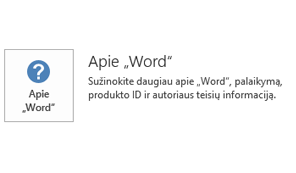
Jei matote du mygtukus, kaip parodyta pirmame paveikslėlyje, minimalus versijos numeris, kuriame yra naujinimas, yra:
|
PowerPoint 2016 |
„Skype“ verslui 2016 |
|
16.0.7369.2024 |
16.0.7369.2024 |
Jei matote vieną mygtuką, kaip parodyta antrame paveikslėlyje, minimalus versijos numeris, kuriame yra naujinimas, yra:
|
PowerPoint 2016 |
„Skype“ verslui 2016 |
|
16.0.4483.1000 |
16.0.4483.1000 |
|
PowerPoint 2013 |
„Skype 2013“ verslui |
|
15.0.4875.1001 |
15.0.4875.1001 |
Office 2013 ir Office 2016 produktai būtų nuolat atnaujinami automatiškai.
„Microsoft 365“ verslui prenumeratos nuolat atnaujinamos automatiškai. Produktas išvyniotas palaipsniui; ne visi gauna naujinimą vienu metu. Jei dirbate organizacijoje, kuri turi Office, bet neturi „Microsoft 365“ prenumeratų, organizacija tikriausiai valdo, kai gaunate Office naujinimus.
Eikite į Office naujinimus, jei norite gauti daugiau informacijos, jei norite įsitikinti, kad turite naujausią naujinimą.










